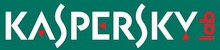 Los módems y routers son objetivo de los ciberdelincuentes ya que pueden acceder a contraseñas, cuentas bancarias y números de tarjetas de crédito.
Los módems y routers son objetivo de los ciberdelincuentes ya que pueden acceder a contraseñas, cuentas bancarias y números de tarjetas de crédito.
Según un estudio realizado por Fabio Assolini, analista senior de seguridad de Kaspersky Lab, pueden incluso desviar a los usuarios y conectarlos a un servidor malicioso aunque el ordenador esté protegido con un buen antimalware.
Para proteger las redes domésticas Kaspersky Lab ha elaborado una lista con diez consejos para mantener estos dispositivos seguros y prevenir ataques:
- Cambiar la contraseña por defecto
Los routers y módems por lo general vienen de fábrica con una contraseña pero se recomienda cambiarla para evitar que un ataque web acceda al panel de control y cambie los ajustes.
Lo primero que debemos hacer es encontrar el puerto al que está instalado el módem o router. Abrir el símbolo del sistema en la barra y escribir “ipconfig” en el Inicio de Windows. Buscar la dirección de la “puerta de enlace predeterminada”, que comienza con “192.168…”. A continuación, introducir esta dirección en la barra del navegador, iniciar sesión en el panel con las credenciales predeterminadas y buscar la opción para cambiar la contraseña.
- Establecer contraseña y cifrado fuerte en el dispositivo
Al cambiar la contraseña es importante elegir una que sea segura. Hay que evitar el uso de palabras, fechas o nombres que aparecen en el diccionario. Para crear una contraseña lo mejor es combinar números, letras y símbolos, con al menos ocho caracteres. Recuerda que cuánto más fácil sea la contraseña será más probable que alguien malintencionado pueda conectarse al dispositivo.
Otro consejo importante es elegir la red Wi-Fi de cifrado correcta. La norma más segura actualmente es WPA2-PSK. Es mejor evitar WPA o WEP, que son los viejos patrones y se pueden vulnerar fácilmente.
- Nunca escriba la contraseña del router en una página web
Los cibercriminales pueden atacar el router o módem y cambiar su configuración utilizando un ataque web sencillo. Si recibes alguna solicitud para introducir la contraseña de tu router o módem, no lo hagas. Basta con hacer clic en cancelar y el ataque quedará neutralizado.
4 – Cambiar los DNS de su proveedor de servicios de Internet
Por desgracia, se han producido varios incidentes de redirecciones con consecuencias negativas relacionadas con los servidores DNS legítimos del proveedor de Internet. En estos ataques, los ciberdelincuentes secuestran los servidores y los utilizan por un período de tiempo para dirigir a los usuarios a sitios web falsos de bancos o instalar malware. La forma más fácil de prevenir este ataque es utilizando un servidor DNS diferente. Hay servicios de DNS alternativos más seguros, como Google DNS (8.8.8.8) y OpenDNS (208.67.222.222).
Esta modificación se puede lograr de dos maneras:
1) Configurando las propiedades de conexión a Internet para cada dispositivo conectado
2) Cambiar las opciones del módem o router. En este caso, considerar la opción DNS del panel de control, eliminar los servidores con nombres del proveedor y escribir una dirección más fiable.
5 – Cambiar los puertos predeterminados
Módems y routers suelen instalarse en puertos estándar, los más comunes son 192.168.0.1; 192.168.1.1 o 192.168.1.100. Se puede evitar el uso de estos puertos, y se puede configurar la red para utilizar puertos diferentes, esto hace que convertirse en víctima de un ciberataque se más complejo.
6 – Actualizar el firmware del router o módem
Pocas personas recuerdan que actualizar el firmware de los dispositivos de red soluciona fallos de seguridad. En general, se puede descargar de la web del fabricante de forma gratuita, en función del modelo de dispositivo. Es necesario hacerlo de forma correcta porque una actualización errónea puede detener el equipo. Si no estás seguro de cómo hacerlo, es mejor que pidas ayuda a tu proveedor de servicios de Internet o un técnico de confianza.
7 – Apaga los servicios innecesarios y configura correctamente
El router o módem ofrecen acceso remoto a servicios u otras tecnologías que rara vez se utilizan y se deben desactivar por seguridad:
- Administración remota y otros servicios: a veces solo se puede acceder al módem o el panel de configuración del router localmente (LAN). Algunos fabricantes ofrecen una función de gestión remota. Asegúrate de que el panel no es accesible a través de la web. En la mayoría de los casos, para desactivar esta función se debe buscar la opción específica en los ajustes escribiendo la dirección 0.0.0.0. También se debe desactivar el SSH o el protocolo Telnet y servicios UPnP (Universal Plug and Play) y DLNA (Digital Living Network Alliance).
- La red SSID: por regla general, un router o módem transmiten su ID públicamente, de forma visible (opción que se puede cambiar en el panel de configuración). Al desactivar la emisión SSID, la red ya no será visible y hay que introducir el nombre de la red cada vez que se conecte un nuevo dispositivo. .
8 – No perder de vista webs HTTPS
Cuando un módem o router recibe un ataque y otros servidores DNS están configurados en los dispositivos, es común que se redireccione a páginas falsas maliciosas o sin conexiones “HTTPS”, lo que indica la ausencia de una conexión segura (SSL). Nunca metas tus datos y evita el uso de estos sitios bancarios o de compras online hasta que el problema se resuelva y un candado aparezca en la página.
9 – Utiliza un buen programa antimalware
Los programas anti-malware modernos protegen las conexiones poco seguras, incluso las realizadas por redes Wi-Fi extremadamente peligrosas y vulnerables. Kaspersky Internet Security cuenta con un módulo que protege estas conexiones en redes WiFi problemáticas y SafeMoney garantiza un acceso seguro a sitios de bancarios y de compras online, evitando los ataques MITM (Man-in-the-middle), que se producen cuando el ciberdelincuente realiza redirecciones maliciosas.
10 – Si nada de esto sirve…
Si a pesar de haber tomado todas estas precauciones observas un comportamiento anómalo durante la navegación, como que aparezcan enlaces a páginas falsas, lo mejor es pedirle a tu proveedor que realice un cambio de equipo.



